Thông tin liên hệ
- 036.686.3943
- admin@nguoicodonvn2008.info

Trình duyệt Chrome phiên bản 75 được cập nhật thêm rất nhiều tính năng mới, trong đó có tính năng Tab Preview. Theo đó tính năng này sẽ hiển thị hình ảnh xem trước về trang web mà bạn đang mở trên Chrome, bằng cách di chuyển vào tab trình duyệt đó. Tab Preview được áp dụng cho cả 2 chế độ duyệt web thông thường và ẩn danh.
Khi đó pop-up hiện hình ảnh thu nhỏ xem trước về website cung cấp địa chỉ trang web, tên bài viết để người dùng hình dung trước về website. Như vậy khi đang truy cập ở một tab cụ thể, bạn chỉ cần di chuột vào tab khác sẽ có ngay nội dung thu nhỏ của trang web. Tuy nhiên, tính năng này hiện đã bị ẩn đi trên Chrome, nên người dùng thực hiện các bước hướng dẫn dưới đây để kích hoạt.
Hướng dẫn bật Tab Preview trên Chrome
Bước 1:
Trước hết người dùng cần nâng cấp Chrome lên phiên bản mới nhất là 75.
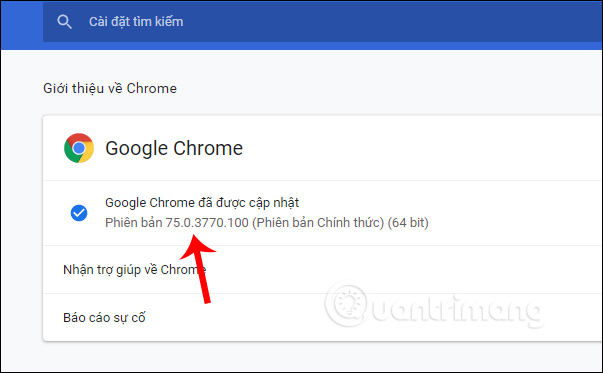
Bước 2:
Tiếp đến chúng ta nhập chrome://flags vào thanh tìm kiếm và nhấn Enter để truy cập vào giao diện các tính năng ẩn trên Chrome chưa được kích hoạt sẵn, hoặc chưa được áp dụng chính thức.
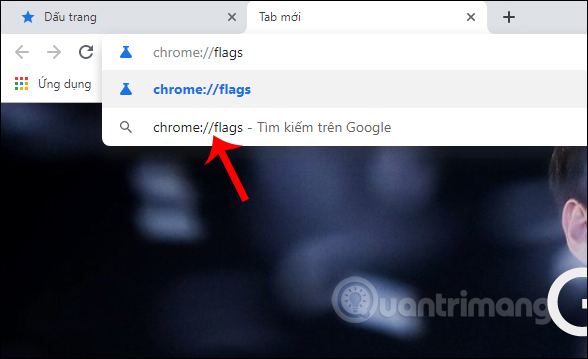
Bước 3:
Trong giao diện mới chúng ta nhập từ khóa Tab Hover vào ô Search flags rồi nhấn Enter để tìm kiếm.
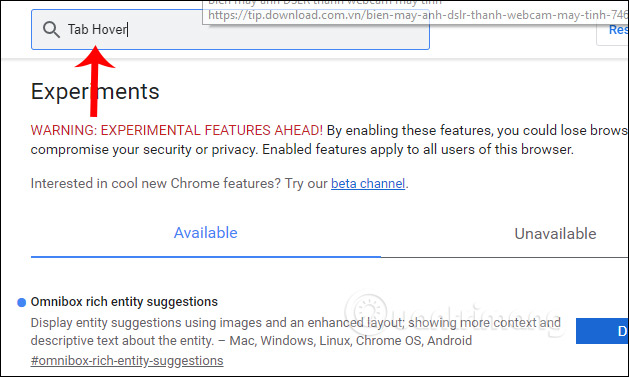
Khi đó hiển thị 2 flags là Tab Hover Cards và Tab Hover Card Images như hình dưới đây.
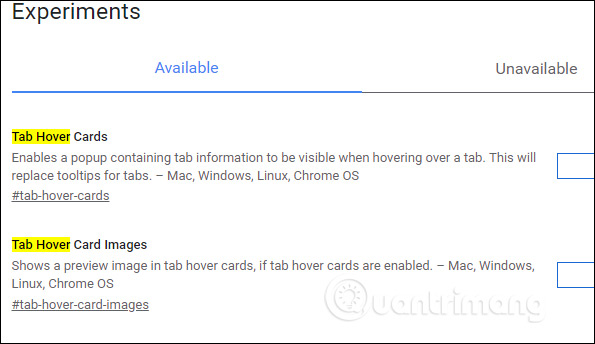
Bước 4:
2 flags này được để ở chế độ mặc định, người dùng cần chuyển về chế độ Enabled để kích hoạt tính năng Tab Preview cho trình duyệt Chrome.
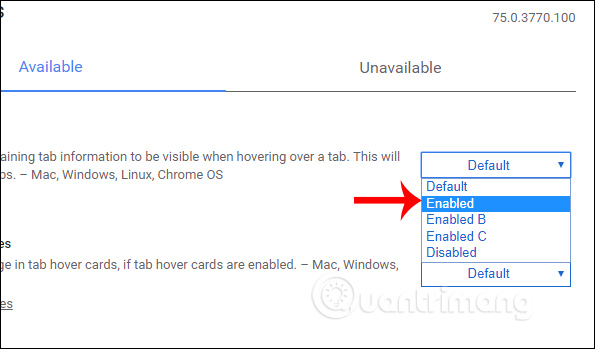
Nhấn chọn Relaunch Now để khởi động lại trình duyệt web và áp dụng thay đổi mới cho Chrome.

Bước 5:
Sau khi Chrome được khởi động lại, chúng ta truy cập các website như bình thường, Truy cập vào 1 tab rồi di chuột vào tab còn lại và hiển thị hình thu nhỏ của trang web đó như hình dưới đây.
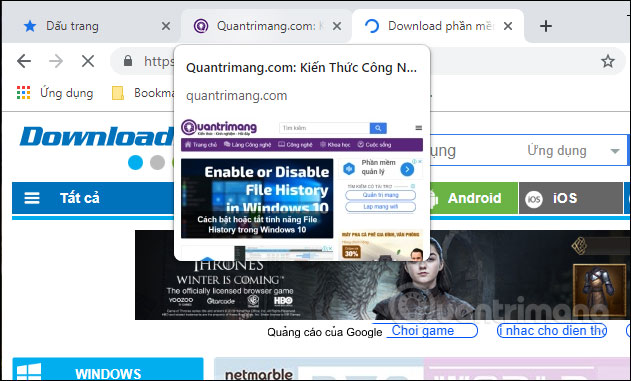
Khi duyệt web chế độ ẩn danh tính năng Tab Preview cũng được áp dụng hiệu quả.
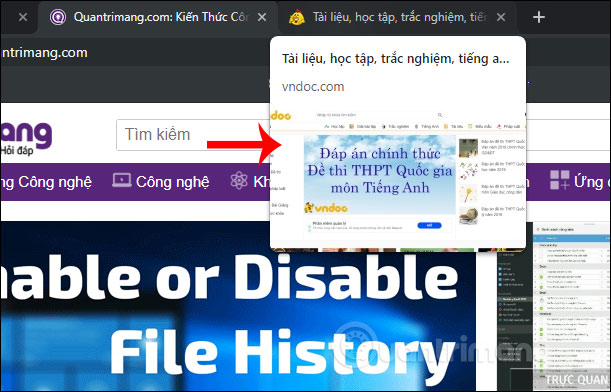
Bước 6:
Nếu người dùng muốn quay về giao diện tab cũ, tắt tính năng Tab Preview để không hiện cửa sổ xem trước thì chuyển 2 flags trên về chế độ Disabeld hoặc Default.
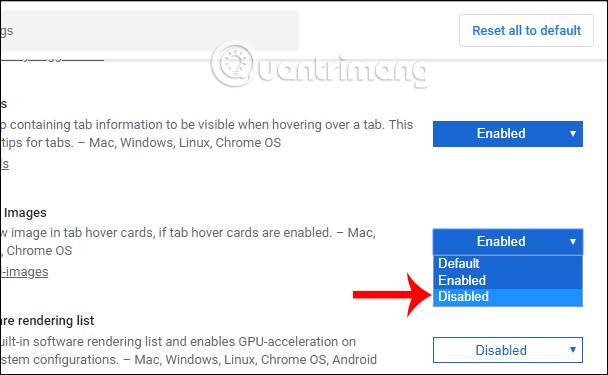
Với việc bật Tab Preview treenn Chrome, người dùng sẽ biết được nhanh nội dung của trang web, mà không cần phải truy cập trực tiếp. Hình ảnh thu nhỏ hiển thị tại vị trí mà chúng ta di chuyển tới.
Chúc các bạn thực hiện thành công!
Nguồn tin: Quantrimang.com
Ý kiến bạn đọc
Những tin mới hơn
Những tin cũ hơn
 TOP 13 phần mềm điều khiển máy tính từ xa miễn phí, tốt nhất
TOP 13 phần mềm điều khiển máy tính từ xa miễn phí, tốt nhất
 Cách bật tự động đổi mật khẩu yếu trên Chrome
Cách bật tự động đổi mật khẩu yếu trên Chrome
 Hướng dẫn dọn dẹp thư mục AppData trên Windows
Hướng dẫn dọn dẹp thư mục AppData trên Windows
 Hướng dẫn chụp ảnh màn hình Windows 11
Hướng dẫn chụp ảnh màn hình Windows 11
 Kiểm tra thông tin phiên bản trong SQL Server
Kiểm tra thông tin phiên bản trong SQL Server
 Những stt về mưa hay nhất, câu nói hay về mưa
Những stt về mưa hay nhất, câu nói hay về mưa
 Cách ngăn Windows mở lại các ứng dụng ngẫu nhiên bạn không yêu cầu
Cách ngăn Windows mở lại các ứng dụng ngẫu nhiên bạn không yêu cầu
 Khi gia đình không còn là mái ấm
Khi gia đình không còn là mái ấm
 Chào ngày mới thứ 6, lời chúc thứ 6 vui vẻ
Chào ngày mới thứ 6, lời chúc thứ 6 vui vẻ
 Hàm COUNTIFS, cách dùng hàm đếm ô theo nhiều điều kiện trong Excel
Hàm COUNTIFS, cách dùng hàm đếm ô theo nhiều điều kiện trong Excel
 5 ứng dụng từng rất cần thiết cho đến khi Windows khiến chúng trở nên vô nghĩa
5 ứng dụng từng rất cần thiết cho đến khi Windows khiến chúng trở nên vô nghĩa
 Cách dùng Terabox lưu trữ với 1TB miễn phí
Cách dùng Terabox lưu trữ với 1TB miễn phí
 Sóng trong bão
Sóng trong bão
 Cách mở Control Panel trên Windows 11
Cách mở Control Panel trên Windows 11
 Tạo Button trong CSS
Tạo Button trong CSS
 Giải thích ý nghĩa màu sắc của cổng USB
Giải thích ý nghĩa màu sắc của cổng USB
 Cách tùy chỉnh Taskbar trong Windows
Cách tùy chỉnh Taskbar trong Windows
 Cách luôn mở ứng dụng với quyền admin trên Windows 11
Cách luôn mở ứng dụng với quyền admin trên Windows 11
 Cách tắt tìm kiếm nổi bật trong Windows 11
Cách tắt tìm kiếm nổi bật trong Windows 11
 Firefox sắp nhận được tính năng thông minh khiến người dùng Chrome cũng phải ghen tị
Firefox sắp nhận được tính năng thông minh khiến người dùng Chrome cũng phải ghen tị
